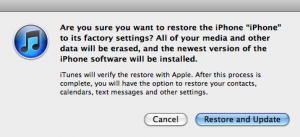- Your-mobila.ru
- Настрой свой телефон правильно! Интернет, hard reset, графическая блокировка.
- Алгоритм осуществления Hard Reset для смартфона iPhone 4.
- Hard Reset
- Hard Reset Apple iPhone 4S — как cбросить заводские настройки
- Soft Reset
- Вход в режим восстановления(Recovery mode)
- Вход в режим DFU
- Как сбросить Айфон до заводских настроек с помощью кнопок
- Что будет удалено?
- iPhone 6s и ранние модели (включая iPhone SE)
- iPhone 7 и 7 Plus
- iPhone 8 и все новые модели
- Сброс в режиме восстановления
- Видеоинструкция
- Заключение
- Сброс iPhone 4s до заводских настроек с помощью кнопок
- Hard Reset
- Hard Reset Apple iPhone 4 — как cбросить заводские настройки
- Soft Reset
- Вход в режим восстановления(Recovery mode)
- Вход в режим DFU
Your-mobila.ru
Настрой свой телефон правильно! Интернет, hard reset, графическая блокировка.
Алгоритм осуществления Hard Reset для смартфона iPhone 4.
Перезагрузка iPhone 4 и снятие графический ключа — 2 способа.
Любой современный смартфон, в том числе и iPhone 4 может зависнуть.
Это может произойти из-за установки приложений со стороннего источника или большой загруженности оперативной памяти.
Для того, что бы снова появилась возможность пользоваться вашим смартфоном, нужно сделать жёсткую перезагрузку (Hard Reset).
Но прежде чем думать об осуществлении этой операции, стоит попробовать другие более простые способы. Для начала будьте терпеливы и подождите отклика системы. Если этого не произошло, не мешает попробовать закрыть заглючившее приложение с помощью удержания клавиши “домой”.
В том случае, если и это не возобновило работу смартфона, можно переходить к Hard Reset.
Чтобы сделать перезагрузку следуйте пошаговой инструкции.
Вариант №1
1) Для начала нужно нажать и удерживать на протяжении 3-4 секунд комбинацию клавиш “домой” (она находится под экраном внизу) + “спящий режим” (она находится на верхнем торце).
2) После того как экран погаснет, это значит, что операция завершена.
3) Вы можете снова активировать ваш смартфон включив его кнопкой «спящий режим».
Вариант №2
1) Подключите iphone с помощью кабеля к компьютеру, на котором установлено приложение ITunes
2) iTunes сообщит о подключении нового устройства и выведет о нем информацию с серийным номером и версией прошивки. В этом же окне будет кнопочка «Восстановить»
После завершения жёсткой перезагрузки не забудьте удалить некорректно работающую программу. Иначе зависание может повториться. Если возникли дополнительные вопросы, обращайте за помощью через комментарии.
Источник
Hard Reset
Как сделать hard reset — как сбросить заводские настройки
Hard Reset Apple iPhone 4S — как cбросить заводские настройки
Soft Reset
При выполнении Софт ресет( soft reset, мягкий сброс Все информация в телефоне сохранится.
1. Зажмите и удерживайте кнопки «Home» и «Питание»
2. Примерно через 8-10 секунд появится логотип Apple
Если нет технических проблем то устройство запуститься в стандартном рабочем режиме.
Вход в режим восстановления(Recovery mode)
1. Зажмите одновременно кнопки «Home» и кнопку «Питание».
2. Не отпускайте кнопки. Вначале покажется слайдер выключения, после экран погаснет.
3. Как устройство начнет загружаться отпустите кнопку «Питание».
4. Примерно через 15 секунд на экране появится изображение кабеля и значок iTunes.
5. Отпустите кнопку «Home»
Вход в режим DFU
Предназначение режима DFU (Device Firmware Update) для восстановления программного обеспечения девайсов Apple.Не путайте DFU mode с Recovery mode (режим восстановления). В Recovery mode на экране изображены USB шнур и значек iTunes. В режиме DFU устройство выглядит как выключенный. Для входа в режим DFU выполните следующее:
1. Подключите смартфон к компьютеру
2. Далее зажмите кнопки «Вкл/Выкл» и «Home» примерно на 10 секунд
3. Отпустите кнопку «Вкл/Выкл» , но не отпускайте кнопку «Home»
4. Если появился логотип Apple то начните всю процедуру с начала.
5. Держите кнопку «Home» пока iTunes не определит новое устройство в режиме восстановления (примерно 20-30 секунд).
Теперь устройство находится в режиме DFU и на нем можно производить восстановление программного обеспечения.
Источник
Как сбросить Айфон до заводских настроек с помощью кнопок
Если ваш мобильный девайс от Apple постоянно зависает или перезагружается, то решить многие программные проблемы может полный сброс устройства. В данной статье мы поговорим о том, как сбросить Айфон до заводских настроек с помощью кнопок.
Вы можете сбросить iPhone через Recovery Mode с использованием компьютера и iTunes. Мы рассмотрим и вариант без применения дополнительных средств – только физические клавиши телефона.
Что будет удалено?
Перед тем, как обнулять устройство, ознакомьтесь со списком материалов и разделов, которые попадут по удаление. Полный список представлен ниже:
- контакты, календарь, заметки;
- установленные приложения;
- музыка, видео, подкасты;
- настройки сети, геопозиции.
Перед сбросом рекомендуется сделать резервную копию на жестком диске компьютера или в облачном хранилище iCloud. Так вы потратите наименьшее количество времени на восстановление всех личных данных и настроек. После этого можно переходить к процедуре обнуления.
В зависимости от модели iPhone вам необходимо выбрать подходящий метод сброса до заводских настроек. Мы выделили 3 актуальных варианта для разных версий телефона.
iPhone 6s и ранние модели (включая iPhone SE)
Начнем с более старых устройств. К ним относятся все поколения Айфона до 6s и 6s Plus включительно. На этих версиях устройства Home (располагается под экраном) является физической клавишей, поэтому она задействуется в процедуре Hard Reset. Одновременно зажмите кнопку питания и «Домой» на 15 секунд до появления логотипа Apple.
iPhone 7 и 7 Plus
В седьмой версии Айфона физическая кнопка Home стала сенсорной, поэтому комбинацию для экстренного сброса решили изменить. Если телефон зависает, то сенсорная кнопка перестает реагировать на нажатия. Для сброса необходимо зажать клавишу уменьшения громкости и кнопку питания одновременно.
iPhone 8 и все новые модели
Начиная с iPhone 8, создатели мобильного девайса изменили процедуру экстренного сброса. Теперь в этом процессе участвуют 3 физические клавиши. Сначала вам необходимо нажать кнопку увеличения громкости. Сразу после этого один раз нажмите клавишу снижения уровня громкости. Затем зажмите кнопку включения/выключения на несколько секунд до появления логотипа компании.
Сброс в режиме восстановления
Полный сброс через Recovery Mode задействует и кнопки телефона, и компьютер с iTunes. Чтобы выполнить обнуление с использованием ПК, следуйте представленному алгоритму:
- Подключите iPhone к компьютеру через USB кабель.
- Запустите программу iTunes и дождитесь синхронизации с телефоном.
- Выполните сброс с помощью кнопок, как описано в нашей инструкции выше.
- После этого iTunes на компьютере выдаст предложение о восстановлении или обновлении устройства. Жмите на кнопку «Восстановить iPhone».
- Теперь остается подождать, пока телефон вернется к заводским параметрам.
После выполнения процедуры вы получите iOS в изначальном виде. При запуске необходимо выбрать язык, регион, авторизоваться или зарегистрировать Apple ID и так далее.
Альтернативный метод сброса – это системное меню iOS. Однако для его использования ваше устройство должно исправно запускаться и не зависать в течение 10-15 минут. Тогда вы успеете зайти в настройки и выбрать подходящий вариант обнуления. Плюс этого метода в том, что пользователь сам выбирает область сброса (полное обнуление, сброс контента, настроек сети, геонастроек, словаря и прочее).
Видеоинструкция
Обязательно ознакомьтесь с прикрепленным роликом, чтобы полностью разобраться в вопросе экстренного сброса iPhone с помощью комбинаций клавиш.
Заключение
Теперь вы умеете сбрасывать любую модель iPhone до заводских настроек с помощью кнопок и компьютера. Запомните порядок действий или добавьте нашу инструкцию в закладки браузера – так вы точно не окажетесь в неприятной ситуации с зависшим Айфоном.
Мы ждем ваши комментарии и вопросы под руководством. Специалисты портала читают все сообщения и отвечают каждому посетителю!
Источник
Сброс iPhone 4s до заводских настроек с помощью кнопок
время чтения: 1 минута
Айфон 4s по внешнему виду схожий с айфоном 4, только новая модель имеет усовершенствованную аппаратную часть и обновленное обеспечение программами.
Обязательно перед восстановлением первоначальных параметров, пользователь должен осуществить синхронизацию мобильного устройства с персональным компьютером. В противном случае, если этого не сделать, то информация на телефоне будет удалена безвозвратно.
Тотальный сброс существующих настроек к стандартным заводским установкам на айфоне 4s будет эффективен в таких ситуациях:
- когда устройство не включается;
- входит в режим перезагрузки самостоятельно;
- смартфон завис, то есть показывает только красный или белый дисплей.
Сбросить айфон 4s к начальным настройкам кнопками можно таким образом:
- Выключить смартфон.
- Зажать вместе кнопки Домой и Включения на протяжении 10-15 секунд.
- После этого на дисплее отобразится изображение фирменного яблочка и нужно разжать оба пальца.
- Подождать примерно полминуты до полной перезагрузки, время может быть и меньше, и больше, зависимо от индивидуальных особенностей устройства.
- Откроется экран с заводскими, изначальными настройками.
- Провести стандартную настройку:
- разблокировать смартфон;
- установить родной язык интерфейса;
- задать страну местонахождения;
- настроить интернет-соединения.
Источник
Hard Reset
Как сделать hard reset — как сбросить заводские настройки
Hard Reset Apple iPhone 4 — как cбросить заводские настройки
Soft Reset
При выполнении Софт ресет( soft reset, мягкий сброс Все информация в телефоне сохранится.
1. Зажмите и удерживайте кнопки «Home» и «Питание»
2. Примерно через 8-10 секунд появится логотип Apple
Если нет технических проблем то устройство запуститься в стандартном рабочем режиме.
Вход в режим восстановления(Recovery mode)
1. Зажмите одновременно кнопки «Home» и кнопку «Питание».
2. Не отпускайте кнопки. Вначале покажется слайдер выключения, после экран погаснет.
3. Как устройство начнет загружаться отпустите кнопку «Питание».
4. Примерно через 15 секунд на экране появится изображение кабеля и значок iTunes.
5. Отпустите кнопку «Home»
Вход в режим DFU
Предназначение режима DFU (Device Firmware Update) для восстановления программного обеспечения девайсов Apple.Не путайте DFU mode с Recovery mode (режим восстановления). В Recovery mode на экране изображены USB шнур и значек iTunes. В режиме DFU устройство выглядит как выключенный. Для входа в режим DFU выполните следующее:
1. Подключите смартфон к компьютеру
2. Далее зажмите кнопки «Вкл/Выкл» и «Home» примерно на 10 секунд
3. Отпустите кнопку «Вкл/Выкл» , но не отпускайте кнопку «Home»
4. Если появился логотип Apple то начните всю процедуру с начала.
5. Держите кнопку «Home» пока iTunes не определит новое устройство в режиме восстановления (примерно 20-30 секунд).
Теперь устройство находится в режиме DFU и на нем можно производить восстановление программного обеспечения.
Источник